PythonでGUIアプリ作りたくなったので、Kivyを入れてみた
最近、私的にも仕事でもpythonを使う機会が増えてきました。ちょうど、qiitaの方でありがた過ぎる記事に出会ったこともあって、この機にpythonでGUIアプリケーションを作ってみようと思いました。
この中で紹介されていたGUIアプリケーション作成環境はKivyというものでした。
というわけで早速インストールを試みました。今回はこれらのサイト様のお力を借りてインストールしました。
Kivy 超入門(1):インストールからHello, World! まで
私は、pythonはanaconda経由で3.6をすでにインストール済みだったので、kivyとその関連ライブラリーのインストールからはじめました。公式に書いてある通り、
python -m pip install --upgrade pip wheel setuptoolsでインストールを試みたのですが、いきなりコケました。なぜかオンラインでsetuptoolsがインストールできませんでした。仕方ないので、ブラウザからダウンロードしてきて
オフラインインストールをしました。やり方は単純で、
- pipが使えるコンソール(windowsでanacondaを入れているならAnacondaのプロンプト、macならterminal)を開いて、ダウンロードしてきた「setuptools-38.2.1-py2.py3-none-any.whl」などの名前のファイルと同じディレクトリに移動します。
- 移動先で
を実行します。pip install setuptools-38.2.1-py2.py3-none-any.whl
基本的にはこの2ステップだけで入るはずです。色々メッセージが出て、最後に
Successfully installed setuptools-38.2.1などの成功メッセージが出れば成功です。
次にdocutilsとpygmentsとpypiwin32とsdl2とglewをインストールします。
python -m pip install docutils pygments pypiwin32 kivy.deps.sdl2 kivy.deps.glewここでも何かのインストールで失敗しました。人によってはなくてもいいライブラリもあるので今回は無視。必要があれば、何がないのかわかった時点で再インストールすることにします。ライブラリの詳細は公式を参考にどうぞ。
Installation on Windows(翻訳済み) — Kivy 1.10.0 ドキュメント
Simple DirectMedia Layer - SDL version 2.0.7 (stable)
次に、映像や音声系のライブラリgstreamerのインストール。
python -m pip install kivy.deps.gstreamer今回は3.6なのでangleは飛ばします。最後にKivyについてもインストール。
python -m pip install kivy実行して
Successfully installed Kivy-Garden-0.1.4 kivy-1.10.0などのメッセージが出れば成功です。具体的にどれか必須かはわかりませんが、上述のどれかがないとKivyのインストールに失敗します。私の場合は、setuptoolsがないせいでした。メッセージがいっぱい出て面食らうかもしれませんが、だいたい最後に出るメッセージを読めば、何に失敗したかくらいはわかります。私の場合は、を実行したら、
Could not import setuptools which is required to install from a source distribution.
Please install setuptoolsなどと出ました。これを見れば、「あぁ、setuptoolsがないから怒られているのね」ということぐらいはわかるかと思います。ないものがわかったら、pipでインストールを試みる、オンラインインストールに失敗したら、ブラウザ経由でダウンロードしてオフラインでインストールする。これで大半は解決できると思います。ちなみにmacの私は、Kivyはインストールできたのですが、サンプルコードを実行したら、pygameがないと怒られました。さらにpygameのインストールにはsdlがいるのでこれから先にインストール。
無事、sdl→pygameの順で無事インストール成功。pygameをオフラインインストールするならこちらを参考にすれば落とせます。
Kivy 超入門(1):インストールからHello, World! まで
に習って
from kivy.app import App
from kivy.uix.label import Label
class IntroKivy(App):
def build(self):
return Label(text="Hello, World!")
if __name__ == "__main__":
IntroKivy().run()
を実行すると、コンソール上はなんかまだエラーを吐いている気もしましたが、とりあえず"Hellow World"の画面が表示されました。やったね。
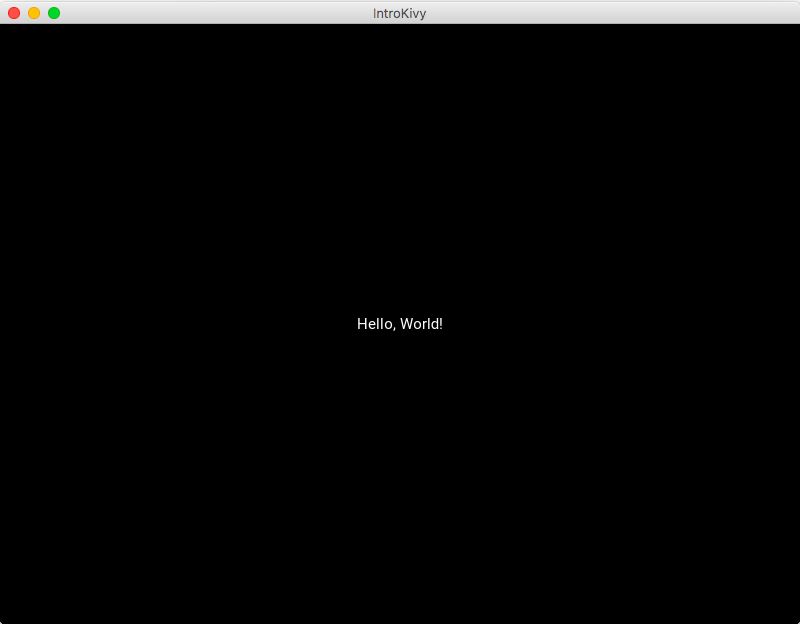
これからもう少し遊んで、冒頭の教科書に習って簡単なアプリを作ってみようと思います。長文、駄文ではありますが、ご参考になれば幸いです。ではまた。
〜参考〜冒頭の教科書以外でKivy基本文法を学ぶときに参考になりそうなサイト様
Anacondaのライブラリとの連携
またもやシンタックスハイライトを調べてみた
に続き、また不意に調べたくなったので調べてみました。
シンタックスハイライトとはホームページとかブログにソースコードを書くときに、テキストエディタっぽい見せ方ができるものです。
今回調べたのはこちらです。
Google Code Archive - Long-term storage for Google Code Project Hosting.
インストール方法はこちらのサイト様が大変参考になります。
オートローダーで使えるので、手軽ですし、はてブのようなヘッダーをいじれるブログでも使えるのが魅力です。興味を持った方はお試しあれ。
2017年 個人的注目アドベントカレンダー(年内随時更新)
今年も個人的に気になっているアドベントカレンダーをメモします。あくまで備忘録です。それでもよろしければどうぞ。カテゴリは個人的な括りでつけてます。
- ランキング
- 理学系
- 機械学習、AI
- ゲーム制作
- プログラミング
- その他
男声⇔女声変換で遊んでみた
訳あって音声編集で遊んでいる今日この頃です。 そんな折で、本日は音声を録音して、音声変換して遊んで見ましたのでその方法をご紹介します。 録音ソフトはSoundEngineというものを使います。なぜかchromeからだと公式が危険なサイト扱いされたのでこちらから
あとはマイクをつないで録音します.最近のパソコンだとウェブラメラ内臓のものが多いから最低限,そこから録音できるかも.
SoundEngineを起動したら[録音]タブに移動して,
 あとは再生ボタンを押すだけ.
あとは再生ボタンを押すだけ.
 止めたいときも同じように再生ボタンを押せば止まります.ショートカットキーはスペースキーだったような気がする.あとは,別名で保存などで保存すればwav形式で出力できます.他にも[再生]タブの方で録音した音源の簡単な修正とかできます.エコーとかリバーブとか.[ツール]タブからはほかのアプリケーションを呼べます.私は以前RadioLineというのを使っていました.ここまでは,録音のお話.
止めたいときも同じように再生ボタンを押せば止まります.ショートカットキーはスペースキーだったような気がする.あとは,別名で保存などで保存すればwav形式で出力できます.他にも[再生]タブの方で録音した音源の簡単な修正とかできます.エコーとかリバーブとか.[ツール]タブからはほかのアプリケーションを呼べます.私は以前RadioLineというのを使っていました.ここまでは,録音のお話.
続いて,声変換のお話.今回使用するアプリケーションは恋声というもの.
こちらも操作は簡単で,ダウンロードしてきて,起動したら先ほど録音した音声ファイルを取り込みます.

取り込んだら,男声→女声なら「M→W」,女声→男声なら「W→M」ボタンを押して,再生ボタンを押す.

これだけ.あとは「出力音声をファイルに保存する」にチェックを入れて,

右の設定ボタンで音声ファイルがあるフォルダを選択してもう一度再生ボタンを押せば,出力完了.

ぜひ遊んでみては.
自分でしゃべりたくないからUTAUにやらせたい...
久々に合成音声を調べたらこんな記事を見つけました.
乱暴に言うとボーカロイド(通称:ボカロ)の無料版のようです.フリーソフトの合成音声を日夜探している私にとっては,これは使ってみるしかないということで,とりあえずインストールまでやりました.ご参考までに手順をどうぞ.といってもいつも通り素晴らしいサイト様のリンクを張るだけですが.
まずは,ソフトのダウンロード&インストール
続いて,音源のダウンロード
音源のインストール
zipファイル直下に「install.txt」的なファイルがあるものは自動インストール(ドラッグ&ドロップ)可能,無いものは手動インストール.「character.txt」の一つ上の階層のフォルダごとvoice直下に放り込む.試しに重音テトを自動インストールしてみてできたフォルダ構成を参考にしてみるとわかりやすいです.使って慣れればまた使用感とか書くかもしれない.(←多分書かないやつ)
その他参考サイト様